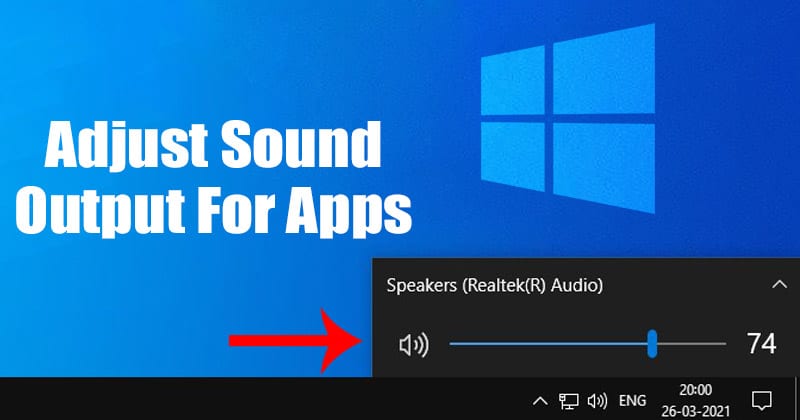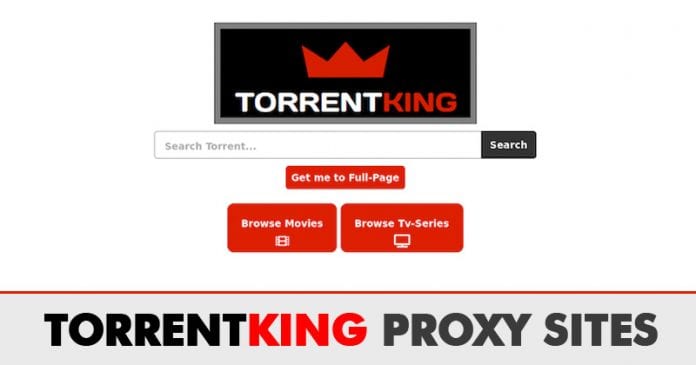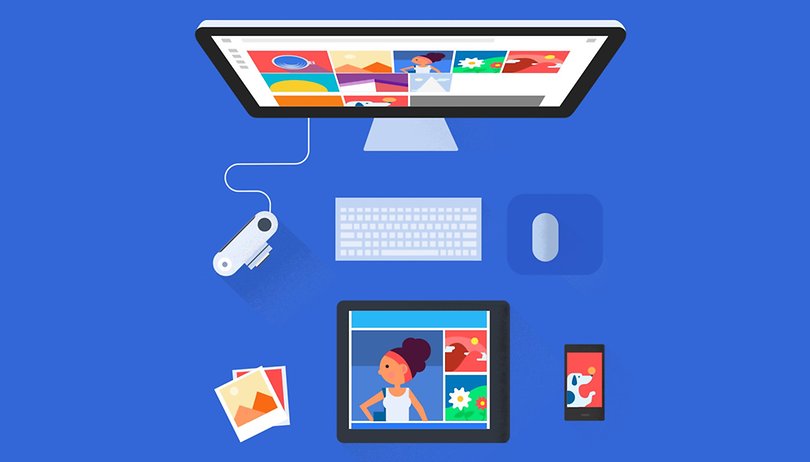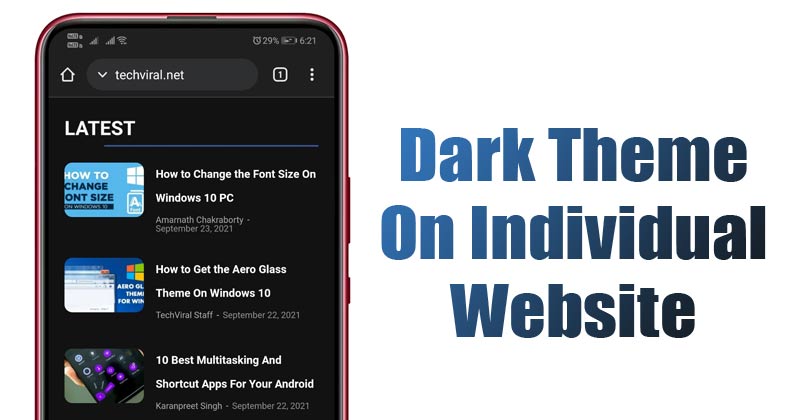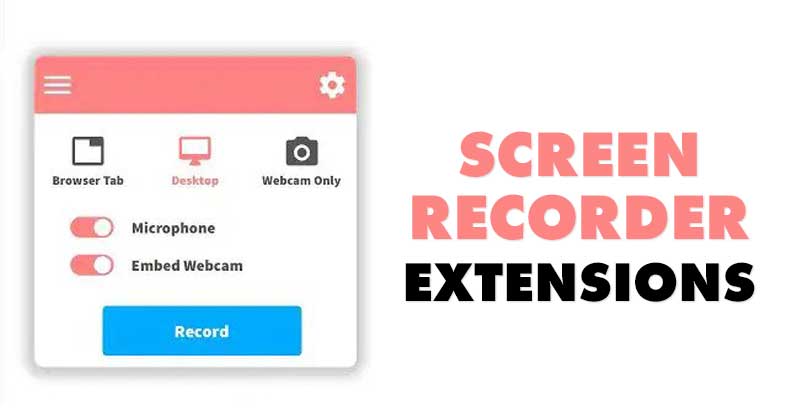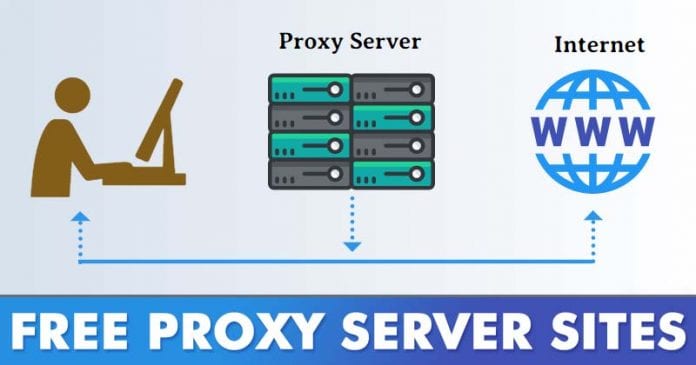Uspořádání aplikací v telefonu je otázkou preferencí. Někteří mají rádi svou domovskou obrazovku čistou a minimalistickou, zatímco jiní nemají problém s viditelností všech aplikací.

Uživatelé zařízení Android mají přístup do zásuvky aplikace. Tato funkce pouze pro Android jim umožňuje přizpůsobit si domovskou obrazovku.
Ale co přesně je zásuvka aplikace a proč ji potřebujete? Čtěte dál a dozvíte se to.
Zásuvka aplikací pro Android… Co to je?
Zásuvka aplikací je předinstalovaná funkce, která vám umožní mít úplný přehled o všech aplikacích v telefonu. Jeho primárním účelem je pomoci vám organizovat aplikace a udržovat pořádek na domovské obrazovce. Zásuvka aplikací zobrazuje všechny aplikace v telefonu jako ikony. Některé zásuvky aplikací také zobrazují aplikace v podrobném seznamu.
Zásuvka aplikací je také známá jako „spouštěč aplikací“ a „zásobník aplikací“. Umožňuje vám spouštět aplikace přímo pouhým klepnutím na ně.
Zásuvka aplikací vs. domovská obrazovka
Zásuvka aplikací je podobná domovské obrazovce, pokud jde o zobrazování ikon aplikací. Hlavním rozdílem mezi těmito dvěma je však to, že zásuvku aplikace nelze přizpůsobit. Zatímco aplikace a widgety na domovské obrazovce můžete uspořádat, jak chcete, zásuvka aplikací je typem „trvalého záznamu“ nainstalovaných aplikací. Zásuvka aplikace také neobsahuje widgety.
Mnoho uživatelů, kteří přecházejí z iPhone na Android, je zmateno, když narazí na zásuvku aplikace. Jste zvyklí procházet stránkami obrazovky, abyste našli požadovanou aplikaci, pokud jste bývalý uživatel iPhone. Na zařízeních Android jsou věci trochu jiné.
V tom je hlavní rozdíl mezi domovskou obrazovkou Androidu a iPhonu, protože iPhone okamžitě zpřístupňuje všechny aplikace. To může mít za následek špinavou domovskou obrazovku. Zásuvka aplikace pro Android pomáhá vyřešit tento problém, a proto je Android uživatelsky přívětivější systém. Pokud byste hypoteticky odstranili zásuvku aplikace ze zařízení Android, vypadalo by to hodně jako rozhraní iOS.
Při řazení aplikací v systému Android si můžete vybrat, které chcete na domovské obrazovce. Zbytek aplikací leží bezpečně v zásuvce aplikací. Můžete je tam hledat, když je potřebujete, výsledkem je čistší a přehlednější obrazovka.
Jak získat přístup k zásuvce aplikací
K zásuvce aplikací se dostanete přejetím ze spodní části nahoru, počínaje domovskou obrazovkou. Tímto způsobem otevřete šuplík a okamžitě budete mít přehled o všech aplikacích v zařízení.
Do zásuvky se dostanete také klepnutím na ikonu zásuvky aplikace. Obvykle jej najdete v doku (ve spodní části obrazovky, kde jsou umístěny hlavní aplikace, jako jsou zprávy, hovory a fotoaparáty).
Pokud ikona zásuvky aplikace na domovské obrazovce chybí nebo jste ji omylem odstranili, obnovte ji podle následujících kroků:
- Otevřete domovskou obrazovku.

- Klepněte a podržte někde na prostoru na domovské obrazovce, dokud se nezobrazí nabídka.|

- Přejděte na „Nastavení“ a přejděte na kartu „Aplikace“ (název karty nastavení se liší podle verze Androidu).

- Povolte tlačítko „Zobrazit aplikace“.

Možnosti zásuvky aplikace můžete také najít provedením následujících kroků:
- Jdi do nastavení.”

- Přejděte na „Zobrazení“.

- Vstupte do „Navigační lišty“.

- Nakonfigurujte své preference.

Upozorňujeme, že toto jsou obecné kroky pro konfiguraci rozhraní zásuvky aplikace. Nastavení a zásuvka aplikací závisí na verzi systému Android, kterou používáte.
Jak používat zásuvku aplikací
Každá nová aplikace, kterou si nainstalujete do telefonu, je nejprve umístěna do zásuvky aplikace. Některé telefony umožňují současně umístit nejnovější aplikace do zásuvky aplikací a na domovskou obrazovku, jakmile je stáhnete.
Zde je návod, jak můžete aktivovat a deaktivovat tuto možnost jako preferovanou:
- Otevřete zásuvku aplikace.

- Hledejte „Nastavení“ v pravé horní části panelu.

- Povolte nebo zakažte „Přidat aplikace na domovskou obrazovku“.

Pokud tuto možnost povolíte, váš telefon Android automaticky umístí ikonu aplikace na domovskou obrazovku, jakmile si ji stáhnete. Pokud je tato funkce zakázána, musíte nově staženou aplikaci přetáhnout ze šuplíku aplikací na domovskou obrazovku.
Chcete-li umístit aplikaci ze zásuvky, aby byla přístupná na domovskou obrazovku, postupujte takto:
- Přejeďte prstem nahoru a otevřete zásuvku aplikace.

- Najděte aplikaci, kterou chcete odeslat na domovskou obrazovku.

- Podržte ikonu, dokud ji nebudete moci přetáhnout.

- Najděte na domovské obrazovce, kam ji chcete umístit, a pusťte ji.

Řazení aplikací v zásuvce aplikací
Ve výchozím nastavení jsou ikony aplikací v této funkci seřazeny v abecedním pořadí a některé telefony Android nabízejí vlastní režimy řazení.
Aplikace v zásuvce aplikací pro Android můžete seřadit podle následujících kritérií:
- Abecední pořadí
- Naposledy nainstalováno
- Často používané
V závislosti na telefonu nebo verzi systému Android může být zásuvkou aplikace řada obrazovek. Můžete se v nich pohybovat přejetím zleva doprava nebo prohledávat aplikace posouváním nahoru a dolů ve vertikálním rozložení. Uživatelé navrhují to druhé, protože poskytuje rychlý přístup k aplikacím. Pokud místo toho zvolíte horizontální design, budete muset procházet stránkami s uvedenými aplikacemi.
Některé verze Androidu umožňují nastavit personalizované vyhledávání pro zásuvku aplikace. Tato funkce vám umožňuje rychle najít aplikace podle vašich preferencí. Povolením této funkce v nastavení umožníte telefonu navrhovat aplikace a funkce aplikací v horní části zásuvky aplikací.
Chcete-li nakonfigurovat řazení v zásuvce aplikace, postupujte takto:
- Otevřete zásuvku aplikace přejetím prstem nahoru z domovské obrazovky.

- Otevřete „Nastavení“ v pravém horním rohu obrazovky zásuvky.

- Vyberte „Nastavení domovské obrazovky“.

V Nastavení si můžete nastavit zobrazení zásuvky aplikace podle svých preferencí.
Všechny vaše aplikace na jednom místě
Zásuvka aplikací pro Android je účinným nástrojem pro správu aplikací. Je to jedna ze srovnávacích funkcí systému Android a umožňuje vám udržovat domovskou obrazovku čistou a organizovanou. Ke všem aplikacím můžete přistupovat jediným přetažením pomocí šuplíku aplikací. Místo toho, abyste procházeli několik stránek, abyste našli aplikaci, kterou hledáte, je použití vyhledávacího pole funkcí, která šetří čas.
Dáváte přednost používání šuplíku aplikací nebo tomu, že máte všechny aplikace na domovské obrazovce? Řekněte nám to v sekci komentářů níže.